nspro手柄蓝牙连接steam ns手柄steam适配教程
更新时间:2023-12-29 17:51:34作者:yang
近年来随着电子竞技的迅猛发展,游戏手柄也逐渐成为游戏爱好者们的必备装备之一,而在众多手柄中,Nintendo Switch Pro手柄(简称nspro手柄)因其出色的性能和舒适的手感而备受玩家青睐。对于那些习惯使用手柄来进行游戏的Steam平台用户来说,连接nspro手柄并在Steam上进行游戏可能会遇到一些适配问题。本文将为大家介绍如何通过蓝牙连接nspro手柄并在Steam上进行适配的教程,希望能够帮助到有需要的朋友们。
操作方法:
1.先把USB4.0蓝牙适配器插入台式电脑usb端口,如果是笔记本就不需要用蓝牙适配器。
打开windows界面,点击设备。再蓝牙和其他设备中,打开蓝牙功能开关,点击添加蓝牙。
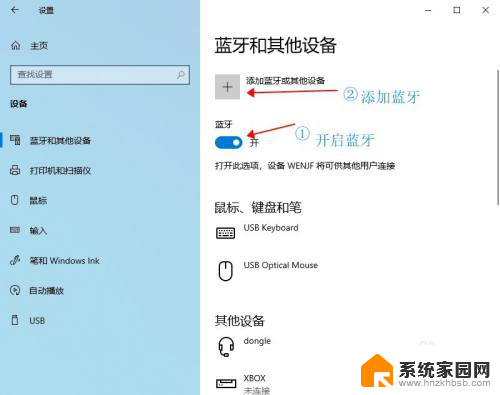
2.操作NS手柄进入蓝牙连接模式,在添加设备界面,鼠标选择:蓝牙。
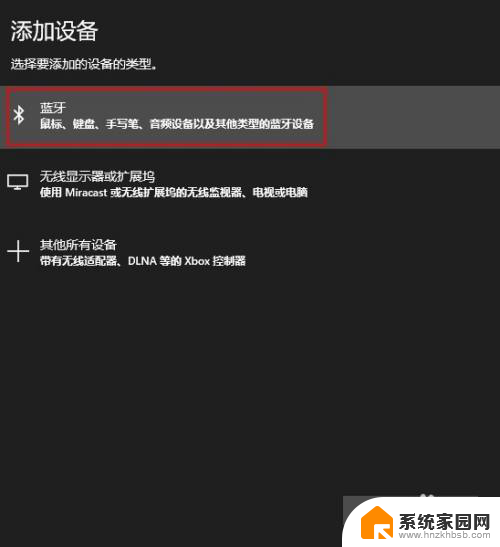
3.搜索出来的NS手柄,选中手柄。
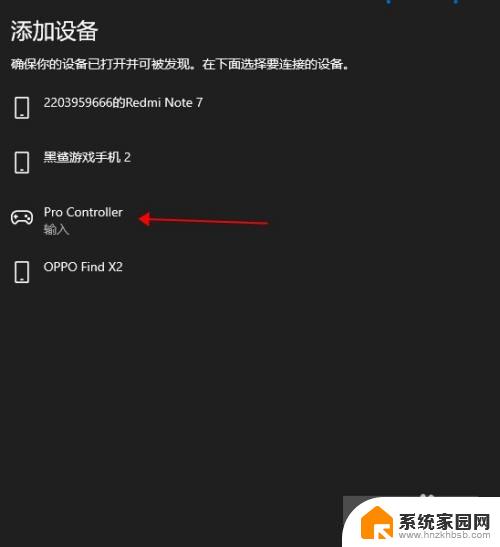
4.连接成功后,点击【已完成】。

5.在蓝牙和其他设备中,可以查看已经连接上的设备。
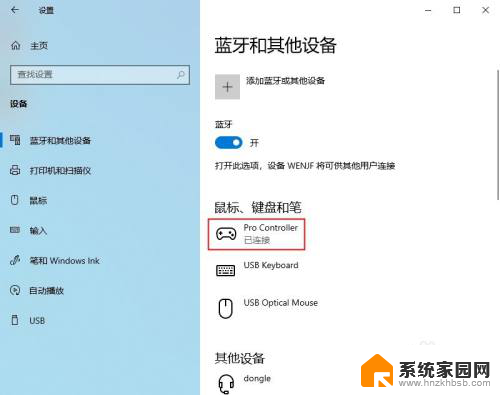
6.如果NS手柄断开连接,就需要重新删除连接记录。按照上面的步骤再次操作一次,重启steam平台。
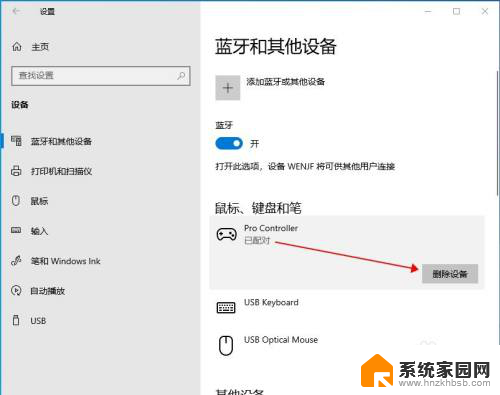
以上就是nspro手柄蓝牙连接steam的全部内容,如果遇到这种情况,你可以按照以上操作进行解决,非常简单快速,一步到位。
nspro手柄蓝牙连接steam ns手柄steam适配教程相关教程
- 手柄蓝牙如何连接 蓝牙手柄连接手机的详细教程
- 手柄蓝牙连接教程 无线蓝牙游戏手柄连接手机方法
- ps5手柄怎么蓝牙配对 PS5手柄连接电脑教程
- xbox360手柄蓝牙配对 Xbox手柄如何通过蓝牙连接电视
- xbox手柄怎么蓝牙配对 Xbox手柄如何配对蓝牙
- vinyson手柄怎么连蓝牙 蓝牙手柄如何连接手机
- ps4手柄怎么连接蓝牙 PS4手柄蓝牙无线连接电脑步骤
- ps4手柄怎么连电脑蓝牙 PC如何连接PS4手柄蓝牙
- switch手柄怎么连接电脑steam ns手柄和steam的兼容性如何
- steam连接手柄无法玩游戏 Steam如何连接手柄
- win家庭版怎么恢复系统 怎样恢复笔记本电脑系统
- mac怎样转换windows 苹果电脑怎么切换到windows系统
- 苹果电脑如何抹掉windows系统 Mac怎么彻底卸载Windows系统
- windows sonic有什么用 Windows Sonic音效是什么
- 怎样不让windows自动更新软件 笔记本电脑自动更新关闭教程
- windows如何关闭软件开机启动 电脑开机启动软件关闭方法
电脑教程推荐
- 1 windows系统清理c盘 Windows 清理C盘的技巧
- 2 小米突然不能快充怎么办 小米手机快充失效原因
- 3 login用户名和密码 电脑忘记用户名和密码怎么办
- 4 手机屏幕怎么设置一直亮 手机屏幕常亮设置方法
- 5 远程计算机不接受连接怎么设置 如何处理远程计算机不允许连接
- 6 windows十的截图怎么 笔记本电脑如何截屏图片
- 7 关机命令shutdown -s -t Windows关机命令 shutdown /p
- 8 日记本密码锁忘记密码怎么开 密码日记本忘记密码解决办法
- 9 手机如何更改照片的像素和大小 手机图片像素大小调整教程
- 10 移动云盘个人空间怎么清理 中国移动云盘如何清理缓存